来源:www.uzhushou.cn 时间:2020-06-13 08:15
我们都知道电脑系统在运行的时候都会产生系统日志,它可以记录系统当中的硬件、软件和系统的各种问题信息,能够通过它检索错误发生原因,但是时间长了,这类日志文件就会积压,导致系统存储变少,影响运行速度,这个时候我们就需要定期清理一下,那么win7如何清理系统日志呢?下面为大家介绍win7清理系统日志的操作方法。
清理系统日志操作方法:
1、右键点:我的电脑(计算机),再点:管理。如图所示:
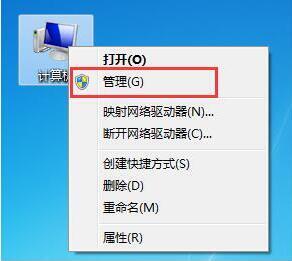
2、点击:事件查看器,将其打开;如图所示:
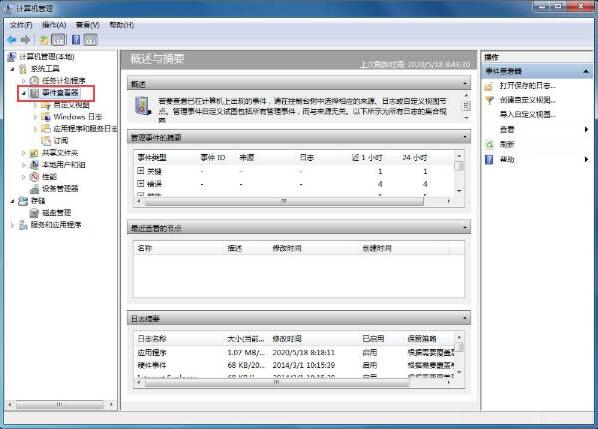
3、点击:windows日志,选择要清理的日志类型;如图所示:
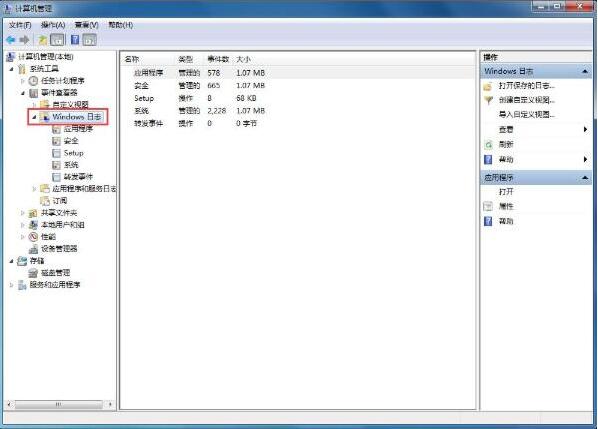
4、选一样,要清除的日志;如图所示:
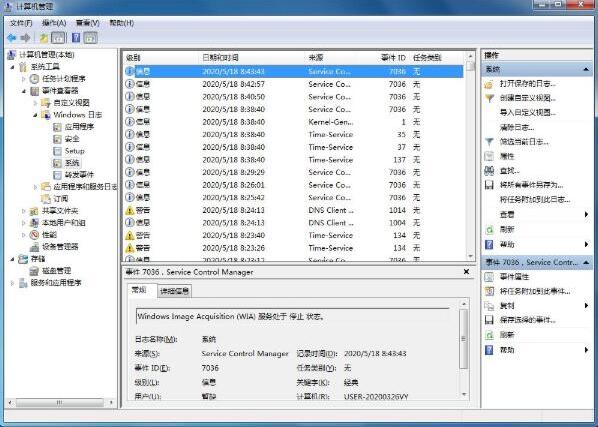
5、点击:右边的清除日志;如图所示:
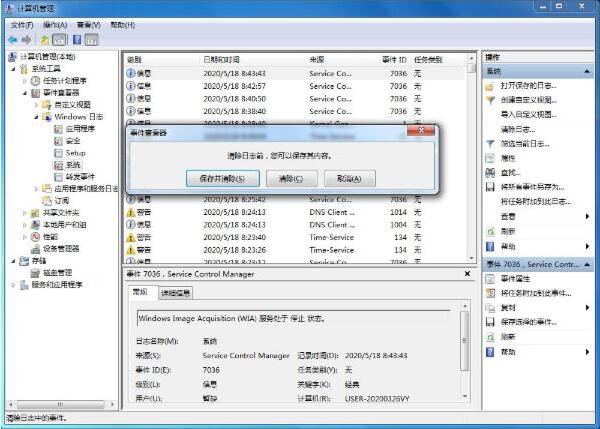
6、确定后日志就消失了。如图所示:
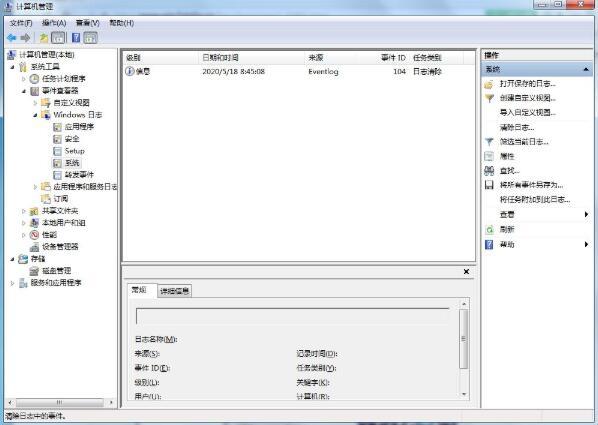
win7清理系统日志的操作方法就为用户们详细介绍到这边了,如果用户们使用电脑的时候不知道如何清理系统日志,可以根据上述方法步骤进行操作哦,希望本篇教程能够帮到大家,更多精彩教程请关注u助手官方网站。
责任编辑:u助手:http://www.uzhushou.cn